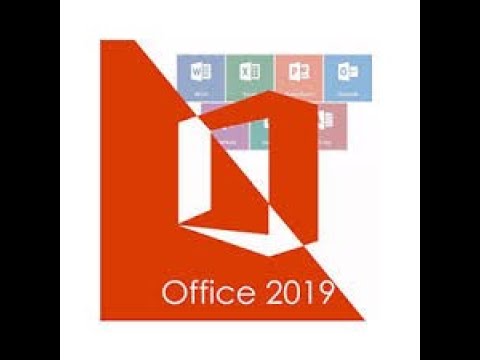
مواد
اس مضمون میں: میکوس ریفرنسز کے تحت ونڈوز انسٹال آفس کیلئے آفس انسٹالر آفس کو سبسکرائب کریں
مائیکروسافٹ آفس ایک سافٹ ویئر سوٹ ہے جس میں ورڈ ، ایکسل ، پاورپوائنٹ اور آفس کے دیگر ٹولز شامل ہیں۔ یہ ونڈوز اور میکوس کے لئے دستیاب ہے۔
مراحل
حصہ 1 آفس کو سبسکرائب کریں
- آفس کی ویب سائٹ ملاحظہ کریں۔ مائیکرو سافٹ پروڈکٹ کا صفحہ کھولیں۔
- اگر آپ نے پہلے ہی آفس کے لئے خریداری خرید لی ہے تو ، آپ ونڈوز یا میک او ایس پر انسٹال کرنے کے لئے آگے بڑھ سکتے ہیں۔
- پر کلک کریں آفس 365 خریدیں. بٹن سائٹ کے مینو بار کے وسط میں ہے۔ ایسا کرنے سے ، آپ کو آفس پروڈکٹ سیلز پیج پر بھیج دیا جائے گا۔
- اپنی رکنیت کا انتخاب کریں آفس 365 رکنیت کے 3 انتخاب پیش کرتا ہے ، اپنی صورتحال کے مطابق انتخاب کریں۔
- آفس 365 فیملیآپ کی قیمت ہر سال € 99. ہوگی۔ آپ اسے 6 کمپیوٹرز ، موبائل فون یا ٹیبلٹس پر انسٹال کرسکتے ہیں۔ آپ کو ون ڈرائیو پر 6 ٹیرابائٹ سے زیادہ اسٹوریج ملتا ہے (فی صارف 1 ٹیرابائٹ)
- آفس 365 عملہآپ کی قیمت ہر سال 69. ہوگی۔ آپ اسے کمپیوٹر ، فون یا ٹیبلٹ پر انسٹال کرسکتے ہیں۔ نیز آپ ون ڈرائیو پر ایک ٹیرابائٹ اسٹوریج حاصل کریں گے۔
- آفس فیملی اور طلبہ 2019، خریدنے پر آپ کی لاگت 149. ہوگی۔ یہ خریداری کے بغیر ، قطعی خریداری ہے۔ سویٹ میں ورڈ ، ایکسل ، پاورپوائنٹ اور ون نوٹ شامل ہیں۔
- مائیکرو سافٹ کی سرکاری ویب سائٹ اب مندرجہ ذیل پیش نہیں کرتی ہے آفس 365 پریمیم فیملی. تاہم ، یہ کچھ بیچنے والے سائٹوں پر دستیاب ہے۔
- پر کلک کریں ابھی خریدیں. یہ آپ کا انتخاب کردہ آفس سوٹ کے نام کے تحت سبز رنگ کا بٹن ہے۔
- خریداری کی توثیق. اس صفحے کے دائیں جانب نیلے رنگ کا بٹن ہے۔
- سائن ان کریں. جب یہ پوچھا جاتا ہے تو ، آپ کو اپنے مائیکروسافٹ اکاؤنٹ میں سائن ان کرنے کی ضرورت ہوگی۔ اپنا مائیکرو سافٹ ای میل ایڈریس درج کریں ، پر کلک کریں مندرجہ ذیل، اپنا پاس ورڈ درج کریں ، اور پھر کلک کریں لاگ ان.
- یہاں تک کہ اگر آپ پہلے ہی اپنے مائیکروسافٹ اکاؤنٹ میں لاگ ان ہوچکے ہیں ، تب بھی آپ کو اپنا پاس ورڈ درج کرنے اور کلک کرنے کی ضرورت ہوگی لاگ ان جب اس سے پوچھا جائے گا۔
- پر کلک کریں آرڈر رکھیں. بٹن صفحے کے دائیں طرف ہے۔ ایسا کرنے سے ، آپ ایک سال کے لئے آفس 365 کو سبسکرائب کریں۔ اب آپ مائیکروسافٹ آفس ڈاؤن لوڈ کرسکتے ہیں اور اسے اپنے کمپیوٹر پر ونڈوز یا میکوس پر چلاتے ہیں
- اگر آپ نے طلبہ کا ورژن خریدا ہے تو ، آپ کو اگلے سال واپس نہیں کرنا پڑے گا۔
- اگر آپ کے اکاؤنٹ میں کریڈٹ یا ڈیبٹ کارڈ کی ادائیگی کے اختیارات یا پے پال موجود نہیں ہیں تو ، خریداری کے سلسلے میں آگے بڑھنے سے پہلے آپ کو پہلے اپنی ادائیگی کی معلومات درج کرنے کی ضرورت ہوگی۔
حصہ 2 ونڈوز پر آفس انسٹال کریں
- اپنے آفس اکاؤنٹ میں جائیں۔ اپنے آفس اکاؤنٹ کا صفحہ کھولیں۔ اس سے آپ کے اپنے آفس لائسنسوں کی فہرست کا ایک صفحہ کھل جائے گا۔
- پر کلک کریں انسٹال کریں>. یہ آپ کے صارف نام کے تحت سنتری کا بٹن ہے۔
- پر دوبارہ کلک کریں انسٹال. یہ dOffice انسٹالیشن فائل کو ڈاؤن لوڈ کرنا شروع کردے گا۔
- اگر آپ نے طلبہ کا ورژن خریدا ہے تو ، آپ اس قدم کو چھوڑ سکتے ہیں۔
- انسٹالر شروع کریں۔ تنصیب کی فائل پر ڈبل کلک کریں۔ اگر آپ نے کسی مخصوص فولڈر کی تعریف نہیں کی ہے تو ، آپ کو یہ اپنے کمپیوٹر پر پہلے سے طے شدہ ڈاؤن لوڈ فولڈر میں مل جائے گا۔
- تنصیب شروع کریں۔ بٹن ظاہر ہونے پر ہاں پر کلک کریں۔ یہ آپ کے کمپیوٹر پر آفس کی تنصیب کا آغاز کرے گا۔
- تنصیب کے اختتام کا انتظار کریں۔ مائیکرو سافٹ آفس انسٹال ہونے تک انتظار کریں ، اس عمل میں کئی منٹ لگ سکتے ہیں۔
- انسٹالر بند کریں۔ تنصیب کے اختتام پر ، کلک کریں پر انسٹالر ونڈو بند کریں۔ مائیکروسافٹ اب آپ کے کمپیوٹر پر انسٹال ہے ، لہذا آپ اسے فوری طور پر استعمال کرسکتے ہیں۔
حصہ 3 میک او ایس پر آفس انسٹال کریں
- اپنے آفس اکاؤنٹ میں جائیں۔ اپنے آفس اکاؤنٹ کا صفحہ کھولیں۔ اس سے آپ کے اپنے آفس لائسنسوں کی فہرست کا ایک صفحہ کھل جائے گا۔
- پر کلک کریں انسٹال کریں>. یہ آپ کے صارف نام کے تحت سنتری کا بٹن ہے۔
- پر دوبارہ کلک کریں انسٹال. یہ dOffice انسٹالیشن فائل کو ڈاؤن لوڈ کرنا شروع کردے گا۔
- اگر آپ نے طلبہ کا ورژن خریدا ہے تو ، آپ اس قدم کو چھوڑ سکتے ہیں۔
- فائنڈر کھولیں۔ یہ ایک چہرہ کا آئیکن ہے جو اس پر ہے گودی اپنے میک سے
- پر کلک کریں ڈاؤن لوڈز. فولڈر فائنڈر ونڈو کے بائیں جانب واقع ہے۔
- اگر آپ کے براؤزر نے فائل کو کسی اور ڈائریکٹری میں ڈاؤن لوڈ کیا ہے (مثال کے طور پر ، دفتر) ، پھر اس ڈائریکٹری کے نام پر کلک کریں۔
- تنصیب شروع کریں۔ dOffice انسٹالیشن فائل پر ڈبل کلک کریں۔ اس سے تنصیب کا عمل شروع ہوگا۔
- اگر کوئی خرابی ، جس سے یہ ظاہر ہوتا ہے کہ فائل انسٹال نہیں ہوسکتی ہے ، ظاہر ہوتا ہے تو ، آگے بڑھنے سے پہلے ڈاؤن لوڈ کی جانچ کرنے کی کوشش کریں۔ مائیکروسافٹ ایک قابل اعتماد ڈویلپر ہے ، لیکن مائیکروسافٹ کے کچھ سافٹ ویئر میں میک او ایس کے ساتھ دشواری ہوسکتی ہے۔
- پر کلک کریں جاری رہے. بٹن صفحے کے نیچے دائیں کونے میں واقع ہے۔ آپ کو یہ انسٹالر کے پہلے صفحے پر کرنا پڑے گا ، پھر اگلے صفحے پر۔
- پر کلک کریں قبول کریں. آپ اس بات کی نشاندہی کریں گے کہ آپ مائیکرو سافٹ کے استعمال کی شرائط سے اتفاق کرتے ہیں۔
- پر کلک کریں جاری رہے. بٹن صفحے کے نیچے دائیں طرف ہے۔
- منتخب کریں انسٹال. اس صفحے کے نچلے دائیں کونے میں نیلے رنگ کا بٹن ہے۔
- اپنا پاس ورڈ درج کریں۔ آپ کو اپنے میک میں لاگ ان کرنے کیلئے پاس ورڈ داخل کرنے کی ضرورت ہوگی۔
- پر کلک کریں پروگرام انسٹال کریں. بٹن پاس ورڈ لاگ ان صفحے کے نیچے دائیں کونے میں واقع ہے۔ یہ آپ کے کمپیوٹر پر مائیکروسافٹ آفس کو انسٹال کرنے کا عمل شروع کردے گا۔
- اس عمل میں کچھ وقت لگ سکتا ہے۔
- انسٹالر بند کریں۔ تنصیب کے اختتام پر ، کلک کریں پر انسٹالر ونڈو بند کریں۔ مائیکروسافٹ اب آپ کے کمپیوٹر پر انسٹال ہے ، آپ اسے استعمال کرنا شروع کرسکتے ہیں۔
- یہاں آفس کے مفت ایپلی کیشنز (ورڈ ، ایکسل ، پاورپوائنٹ ، ون نوٹ ، وغیرہ) موجود ہیں جو آپ موبائل فون یا ٹیبلٹ پر ڈاؤن لوڈ کرسکتے ہیں۔
- اگر آپ کو اپنے مائیکروسافٹ آفس سوٹ کو کسی دوسرے کمپیوٹر میں منتقل کرنے کی ضرورت ہے تو ، آپ کو انجام دینے کے لئے اقدامات کی فہرست مل جائے گی: مائیکروسافٹ آفس کو دوسرے کمپیوٹر میں کیسے منتقل کریں۔
- آپ کی 365 سبسکرپشن خود بخود تجدید ہوجائے گی۔ اگر آپ دوبارہ معاوضہ وصول نہیں کرنا چاہتے ہیں تو پیشگی منسوخ کرنا یقینی بنائیں۔